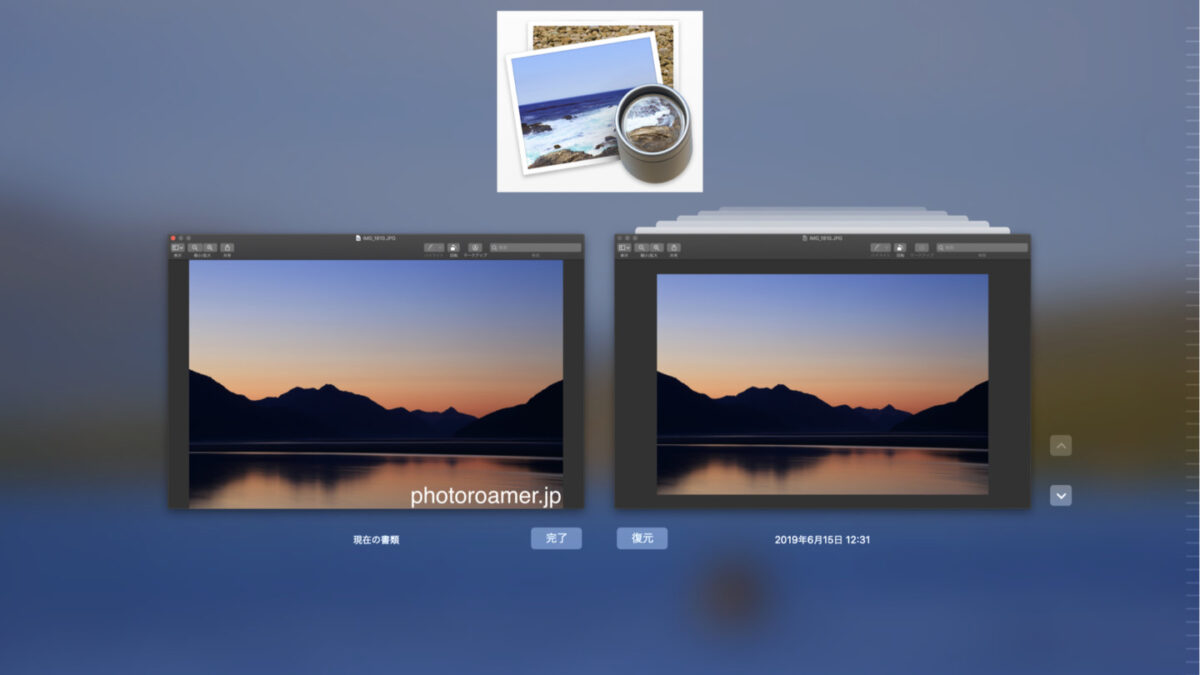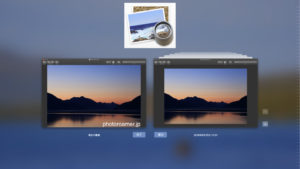写真の明暗調整やテキストの挿入など様々な加工ができるMacのプレビュー。
写真を加工後に保存してから元の状態に戻す方法が分からず悩んでいましたが、調べていくうちに加工前の状態に復元する方法が分かったので備忘録として書き残しておきます。
目次(クリックでジャンプ)
Macのプレビューで保存済み写真を編集前の状態に復元したい理由
私はMacのプレビューを利用して写真にサイトのURLを入れています。


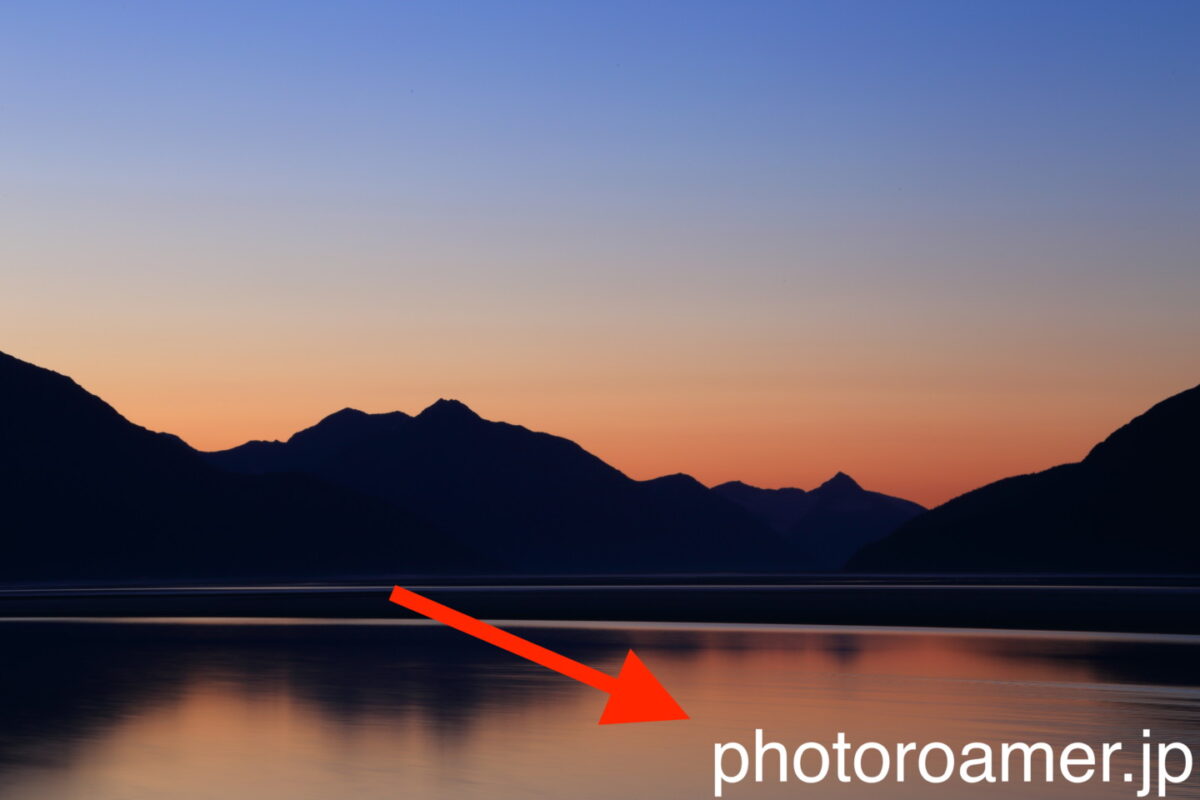
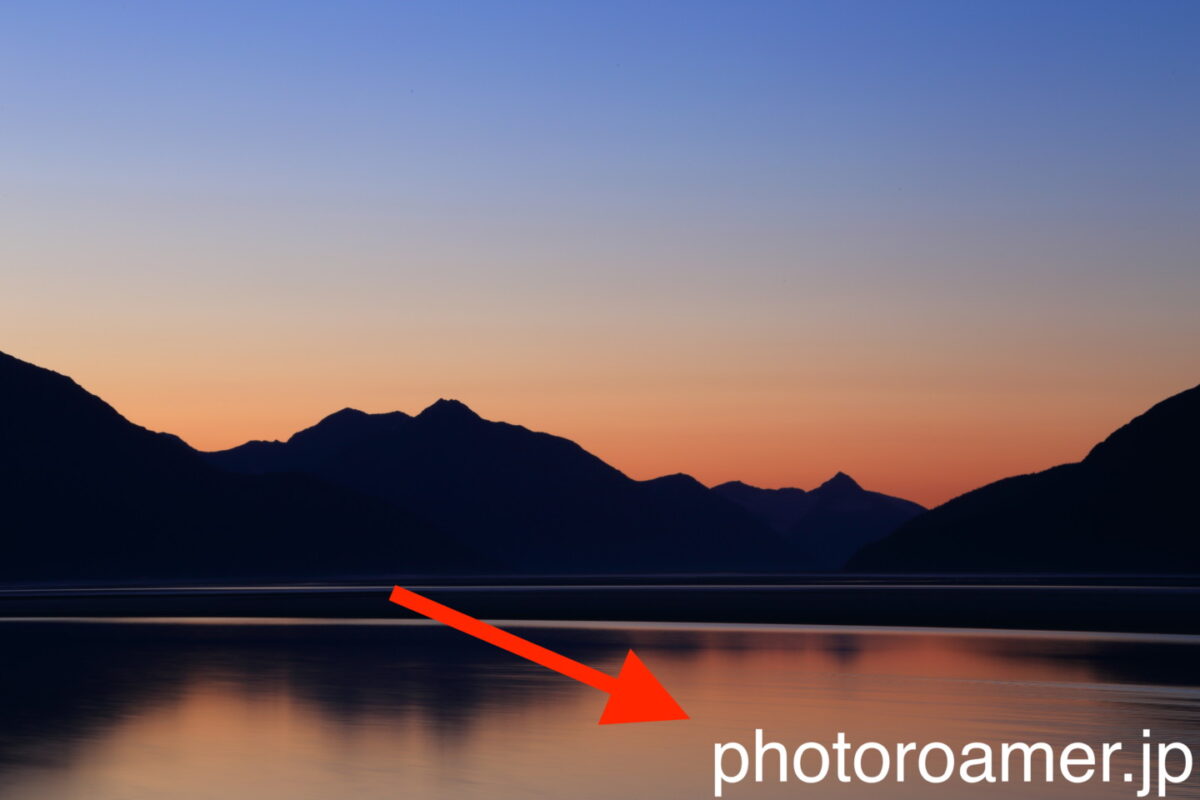
挿入したテキストデのザインを変えたくなったのでURLを入れた編集済みの写真をプレビューで開きましたが、写真は保存済みのためテキストを消すことができませんでした。
Macのプレビューで保存済み写真を編集前の状態に復元する方法
調べてみると写真のバージョンを戻すことで問題を解決できることが分かりました。
1.復元したい写真をプレビューで開く
修正したい写真をプレビューで開き「ファイル」ー「バージョンを戻す」ー「すべてのバージョンをブラウズする」
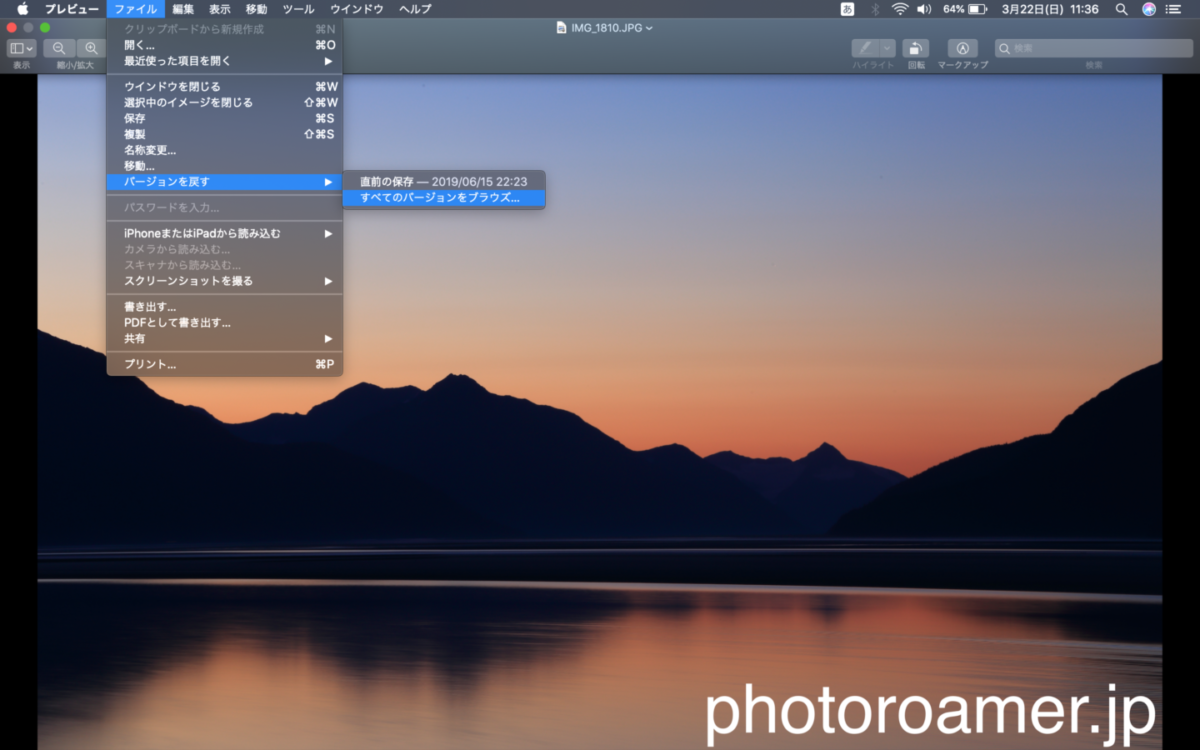
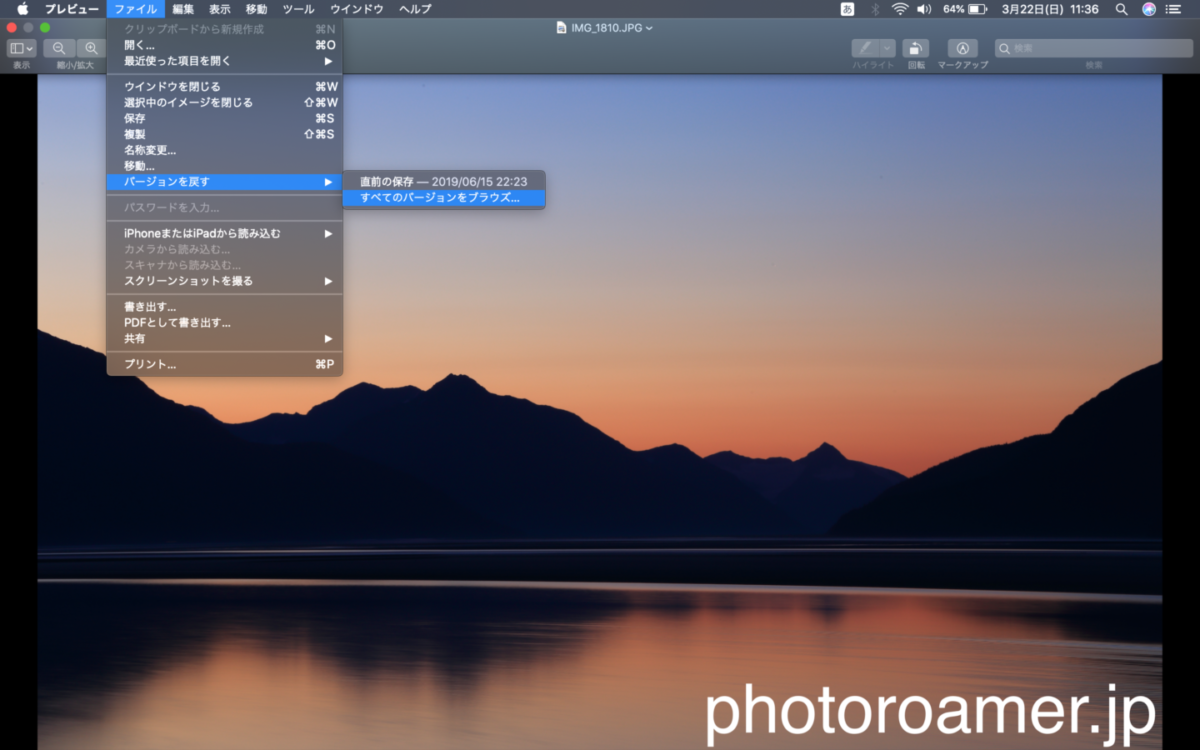
2.復元したい写真を選択
編集前の写真が全て表示されます。
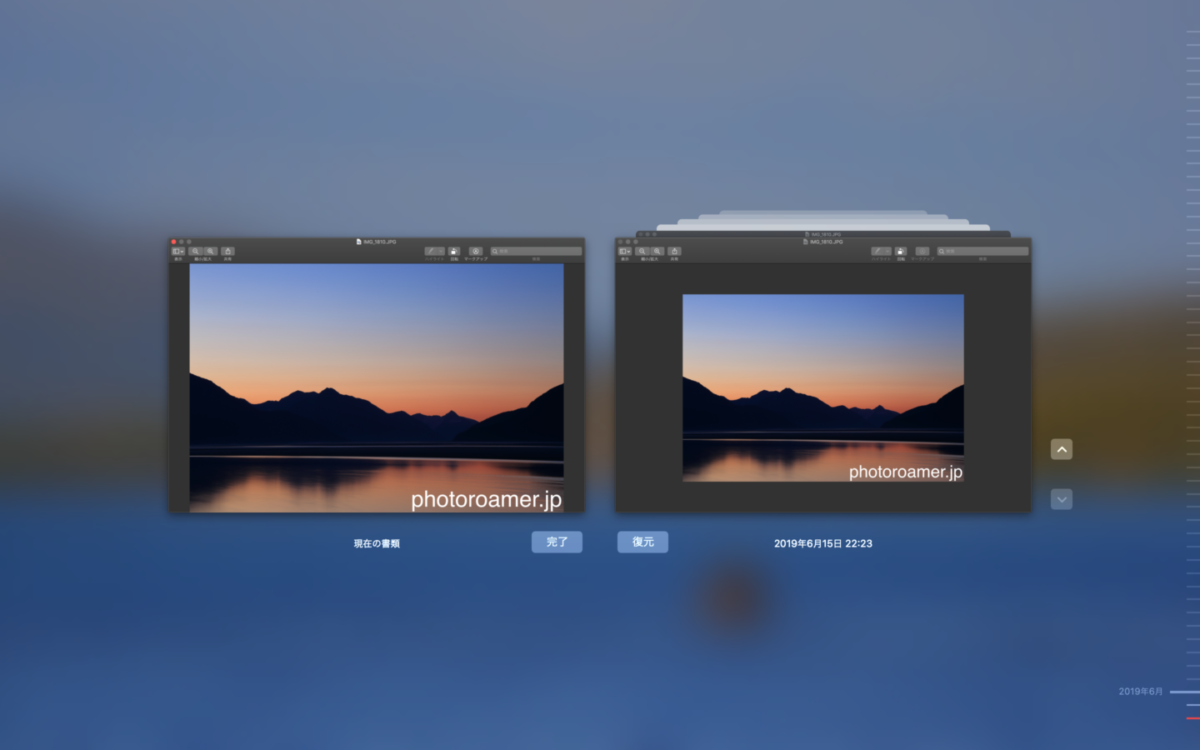
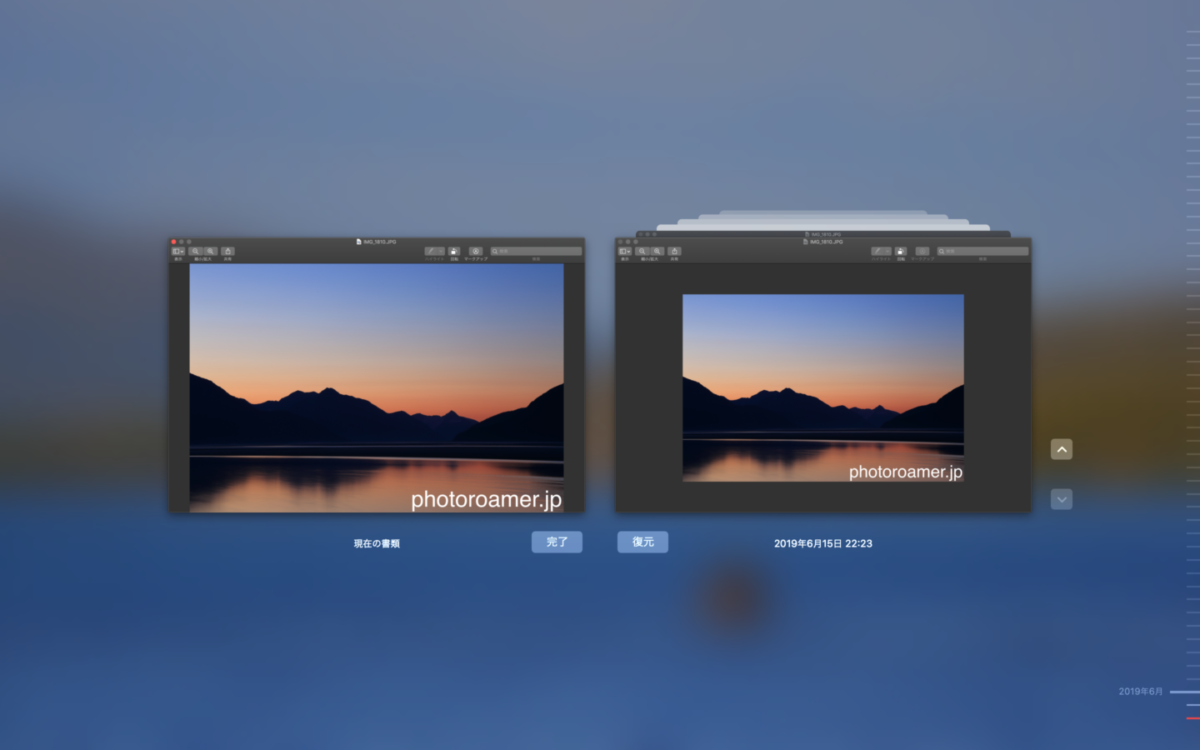
復元したい「テキストのない編集前の写真」を選択。
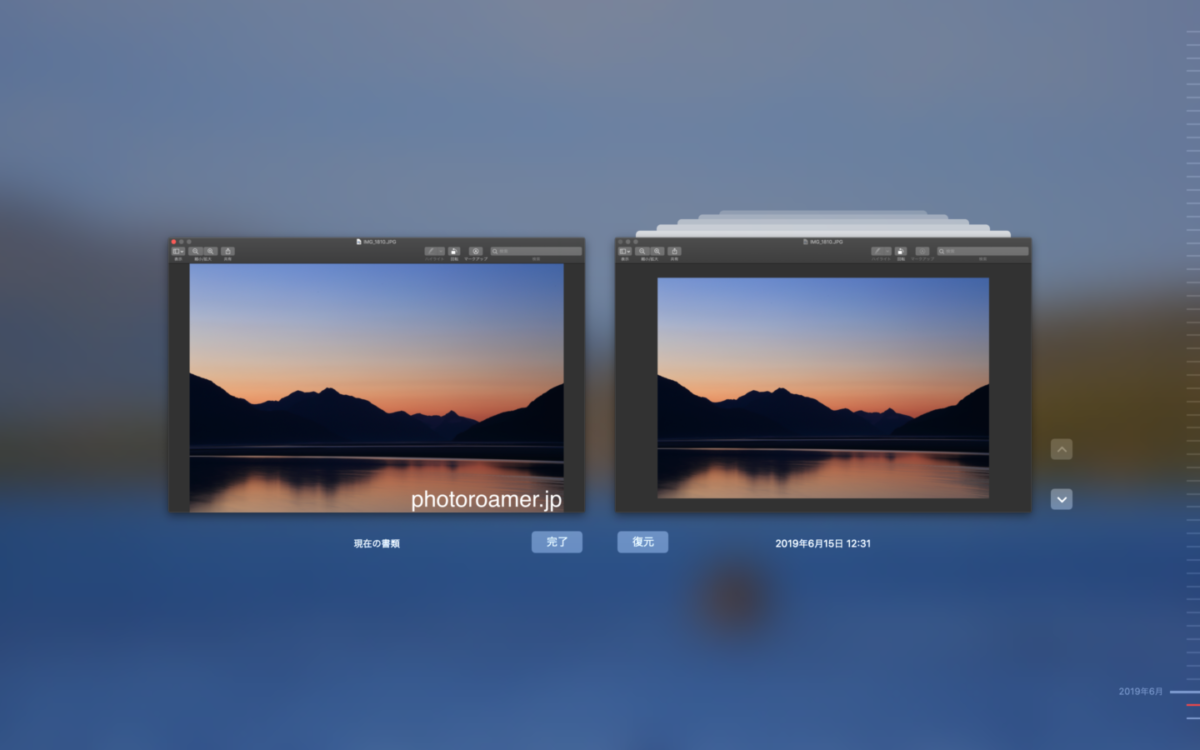
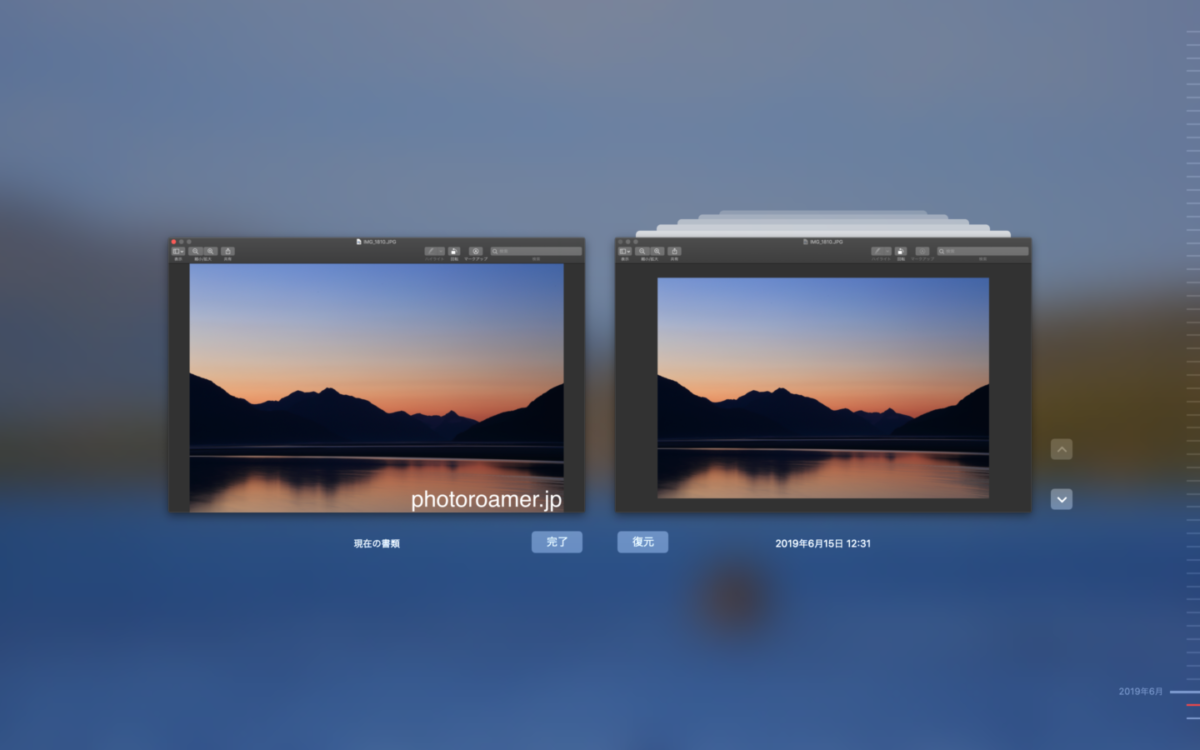
3.写真の復元完了
写真を選択後、復元ボタンを押せば編集前の写真に復元することができます。


希望のテキストスタイルでURLを再度入れて修正完了!